한글 표 셀 지우기 빨리 하는 법!(줄 지우기, 칸 지우기 단축키 설정하기)
안녕하세요?
오랜만에 한컴 오피스의 문서 작업 프로그램, 한글 사용법에 대한 글을 작성하려 합니다.
한글 문서 작업을 할 때 표 작성을 많이 할 수밖에 없습니다.
이때 표의 행과 열을 지우는 줄 지우기, 칸 지우기의 경우 메뉴바의 '표' 단축아이콘을 통해 수행할 수 있습니다.

하지만 일일이 표 셀에 커서를 클릭한 후, 상단바로 가서 아이콘을 클릭해 주는 과정을 거쳐야 하므로 은근히 귀찮습니다.
한글 표의 셀을 지우려면 기본적으로 행과 열 단위로 삭제해야 합니다. 그래서 드래그 및 블럭 처리하여 삭제하는 게 불가능합니다. 관련 내용은 아래 게시글 참고!
2021.12.07 - [2퍼센트의 지식 뽐내기/한컴오피스 한글] - 한글 표 셀 지우기 안 되는 경우 해결법
한글 표 셀 지우기 안 되는 경우 해결법
한글 문서, 아래 한글 이라고도 하죠. 오늘 다룰 내용은 한글에서 표의 셀이 지워지지 않는 경우를 알아보고 삭제법에 대해 알아봅시다. 만들어진 표에서 특정 셀을 지우고 싶어서 셀을 클릭한
hamster2dark.tistory.com
왜냐하면 줄이나 칸을 지우면 셀 내의 커서가 원치 않는 위치로 자동으로 이동하는 경우가 많아 일일이 커서를 재설정해주는 경우가 많습니다.
특히 표의 형태가 규칙적이지 않고 여러 셀이 병합되어 복잡한 형태일수록 더 그렇습니다.
키보드 단축키를 이용하면 훨씬 편할 텐데 기본 단축키도 없죠.
이때 표 줄 지우기, 칸 지우기 단축키를 설정하면 마우스로는 커서를 재설정하고
키보드 왼손으로는 단축키를 눌러 빠르게 작업할 수 있습니다.
기존에는 마우스로 커서 재설정, 단축키 클릭이었으니까 삭제할 위치와 삭제를 거의 동시에 할 수 있는 셈이죠.
1. 한글 표 줄 지우기, 칸 지우기 단축키 설정법과 추천 단축키!

(1) 위 사진과 같이 '도구' 탭에서 '사용자 설정'을 클릭해 주세요.

(2) 사용자설정 창에서 '단축키' 탭을 클릭해 주세요. 단축키를 등록할 수 있는 다양한 명령 리스트들이 나옵니다. '분류'에서 가장 밑까지 내려주시면 '표'가 있습니다.

(3) '표'를 누르면 '표'와 관련된 명령들이 나옵니다. 가나다 순으로 정렬되어 있으므로 '줄 지우기'를 중간보다 밑에서 찾을 수 있어요. 스크롤바를 내려봅시다.

(4) 지정할 키에 커서를 한 번 클릭해 주고 키보드로 키입력을 해주세요. 기본적인 명령어 조합인 Ctrl+Shft+특정키 로 해보았는데요. 줄은 '행'이므로 'Row'의 'R'로 정했으나... 이미 지정된 명령이 있네요.
즉 오른쪽 정렬 단축키가 이미 'Ctrl+Shift+R' 인거죠. 한글 단축키는 많이 설정되어 있고 웬만하면 기본 단축키를 건드리지 않는 선에서 작업합시다. Ctrl+Shift는 이미 많이 점유되어 있으므로 Ctrl+Alt 조합으로 갑시다.

(5) Ctrl+Alt+R 을 키보드로 입력해 주면 됩니다. 이때 키보드 자판을 C, t, r, l, +, A, l, t, +, R 이렇게 입력하는 게 아니고요. 실제로 단축키 쓰듯이 Ctrl, Alt, R 세 키를 동시에 눌러주면 됩니다. 사실 동시라기보다는 Ctrl이 아주 잠깐 먼저, 그다음 Alt, 마지막으로 R 이렇게요. 거의 동시이긴 합니다만. 만약 인식이 안 된다면 사용자 설정 창을 껐다가 다시 입력해도 좋아요.
지정할 키 가 제대로 입력되었다면 '추가'를 눌러주시면 단축키 지정은 끝입니다.
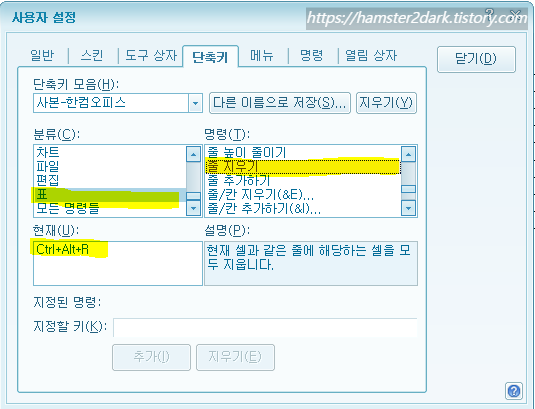
(6) '추가' 버튼을 누르면 위와 같이 '현재'에 단축키가 설정되어 있음을 볼 수 있습니다.
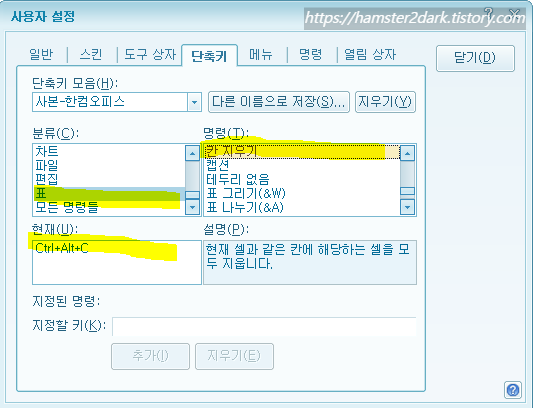
(7) 줄지우기에 이어 칸지우기도 설정해 주세요. Ctrl+Alt+C로 해줬어요. C는 열, 컬럼(Column)의 앞글자에서 따왔습니다.
단축키란 모름지기 한 손으로도 충분히 누를 수 있어야 생각하므로 위 단축키를 사용하신다면 아주 적절할 겁니다.
2. 단축키 사용하는 법!
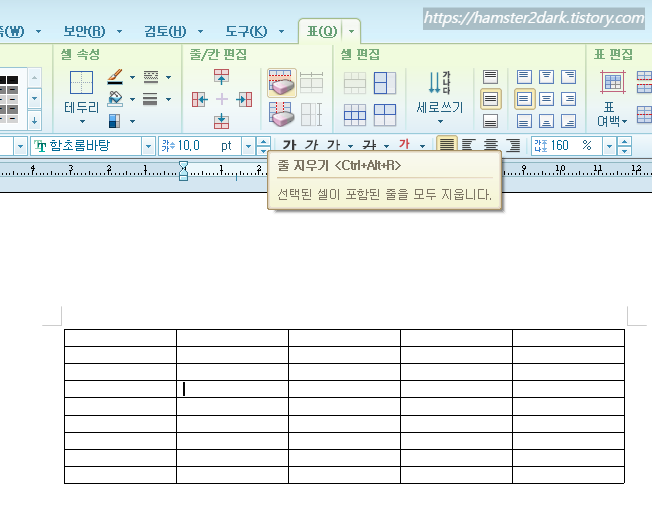
자 이제 제대로 단축키가 지정이 되었다면 '줄 지우기' 아이콘에 커서를 대면 우리가 지정한 단축키가 뜹니다.
만약 안 뜬다면 한글이나 컴퓨터를 다시 시작해 보세요.
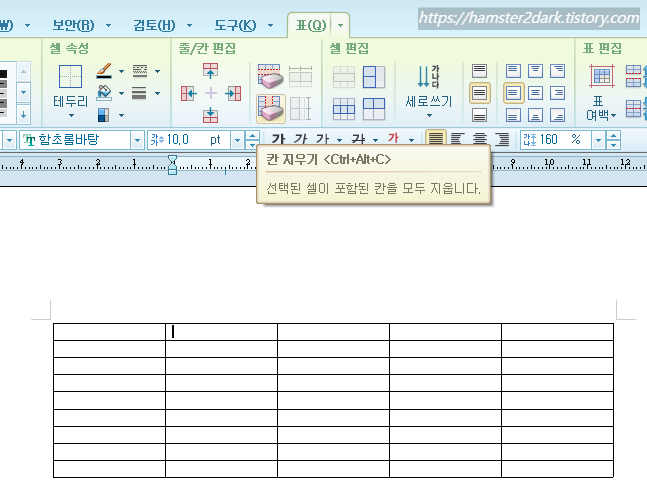
칸 지우기도 제대로 단축키가 들어가 있음을 볼 수 있습니다.
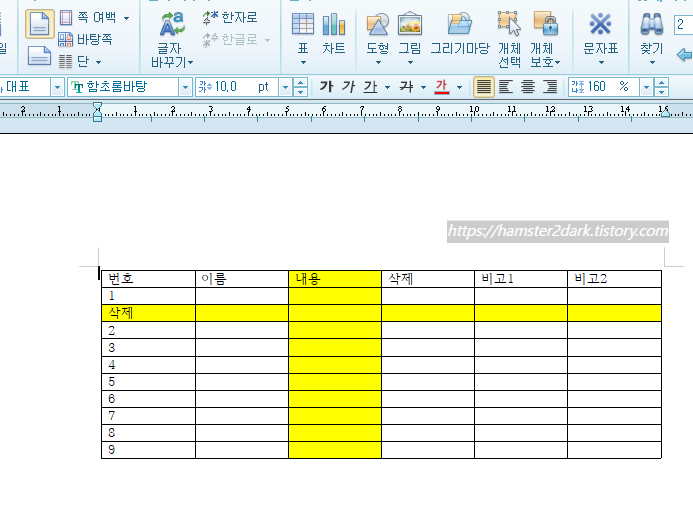
이제 표에 적용을 해봅시다. 노란 셀을 지워줄 거예요. (삭제할 열 부분 지정을 잘 못 했네요... '삭제'열에 노란 칠 했어야 했는데;;)
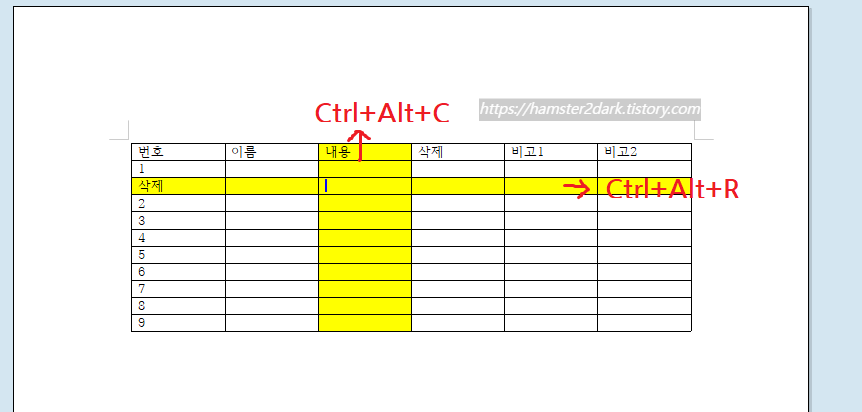
열을 삭제하기 위해서는 삭제할 열의 셀 중 아무 셀에나 커서를 클릭하고 Ctrl+Alt+C를 누르면 됩니다.
이때 드래그나 블록처리하는 게 아니라는 점 유의하세요.
행을 삭제하기 위해서는 줄지울 셀 중 아무 셀에나 커서를 클릭하시고 Ctrl+Alt+R을 누르면 끝.
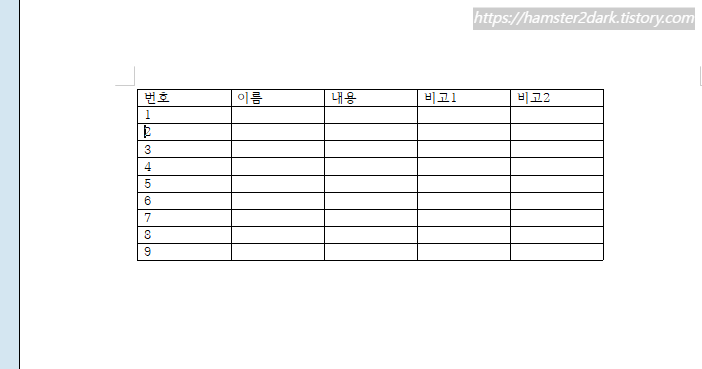
이렇게 금방 됩니다.
좀 더 복잡한 형상일 때 본 단축키는 빛을 발합니다.
같이 보면 좋은 글
2022.07.29 - [2퍼센트의 지식 뽐내기/한컴오피스 한글] - 한글2010 페이지/쪽 삭제 (페이지 수 표시 삭제 또는 옮기기) Feat. 조판부호
한글2010 페이지/쪽 삭제 (페이지 수 표시 삭제 또는 옮기기) Feat. 조판부호
안녕하세요? 한컴 오피스의 한글은 많은 버전이 있지만 한글 2010 버전 기준으로 아래 한글의 페이지/쪽 삭제하는 법을 알려드리려고 합니다. 아마 최신 버전 2018 등도 같은 방법으로 처리가 될
hamster2dark.tistory.com
한글 스타일 옮기기, 모양복사, 스타일 목록 빠르게 수정하는 법, 글머리표 변경 / 아래 한글 스
안녕하세요? 흑화한햄스터이올시다입니다. 업무를 하다 보면 한컴오피스의 한글을 이용한 작업을 할 때가 많습니다. 깔끔한 문서를 만들기 위해 스타일을 사용하는데요. 위 예시 사진만 보더라
hamster2dark.tistory.com
2022.02.08 - [2퍼센트의 지식 뽐내기] - 한글 표에 연속된 숫자값(ex.1~10) 쉽게 입력하기 (엑셀 이용)
한글 표에 연속된 숫자값(ex.1~10) 쉽게 입력하기 (엑셀 이용)
안녕하세요~ 한국에서 업무를 하다 보면 가장 많이 사용하는 프로그램은 역시 한글! (한컴 오피스라고도 하던가?) 외국이라면 워드를 주로 쓰겠지만 한국이면 아직까지도 한글을 주로 사용합니
hamster2dark.tistory.com
2021.12.07 - [2퍼센트의 지식 뽐내기/한컴오피스 한글] - 한글 표 셀 지우기 안 되는 경우 해결법
한글 표 셀 지우기 안 되는 경우 해결법
한글 문서, 아래 한글 이라고도 하죠. 오늘 다룰 내용은 한글에서 표의 셀이 지워지지 않는 경우를 알아보고 삭제법에 대해 알아봅시다. 만들어진 표에서 특정 셀을 지우고 싶어서 셀을 클릭한
hamster2dark.tistory.com
'2퍼센트의 지식 뽐내기 > 한컴오피스 한글' 카테고리의 다른 글
| [한글] 글자 색 변경 단축키 및 사용법 (빨강, 파랑, 검정/ 단축키 눌러도 안 되는 이유) (7) | 2023.03.15 |
|---|---|
| 한글 글자 색깔, 모양, 스타일 등으로 찾기 & 바꾸기 (아래한글 Ctrl+F의 숨겨진 기능) (0) | 2023.03.08 |
| 한글2010 페이지/쪽 삭제 (페이지 수 표시 삭제 또는 옮기기) Feat. 조판부호 (0) | 2022.07.29 |
| 한글 스타일 옮기기, 모양복사, 스타일 목록 빠르게 수정하는 법, 글머리표 변경 / 아래 한글 스타일의 모든 것 (한글 2010, 2018) (0) | 2022.07.26 |
| 한글 빨간색 밑줄 안 뜨게 스크린샷(캡처) 하기 / 빨간 밑줄 안 뜨게 하기 (0) | 2022.05.03 |




댓글